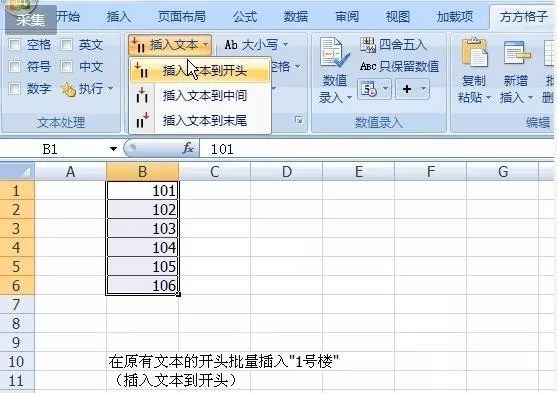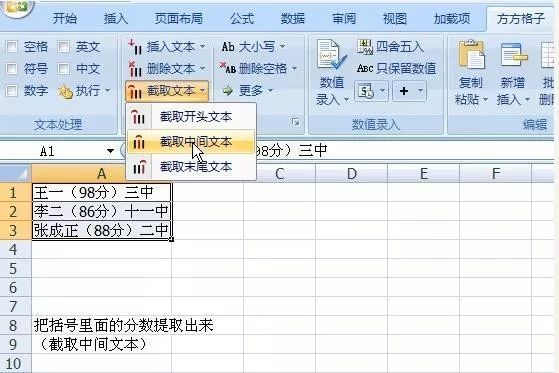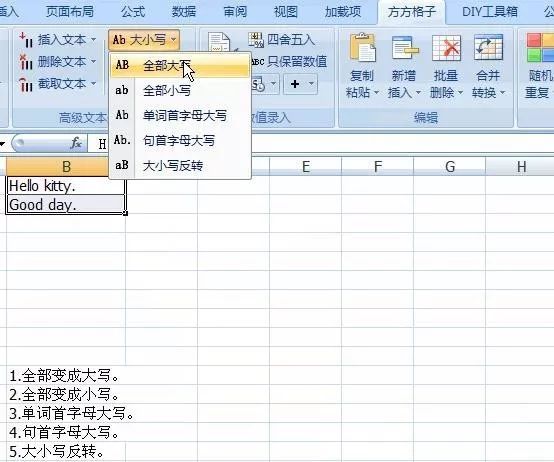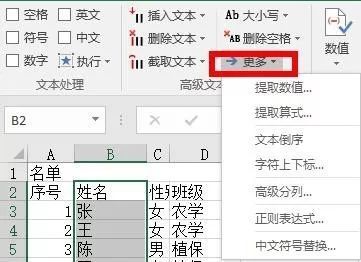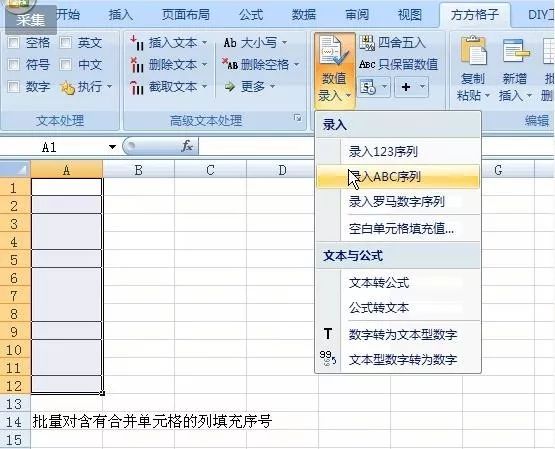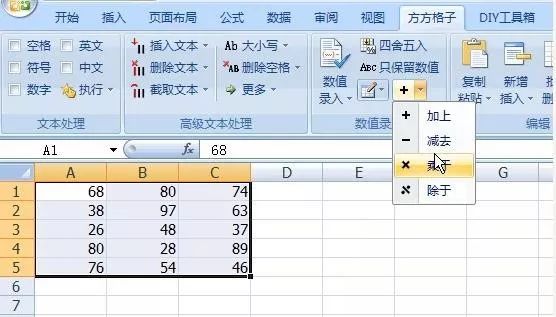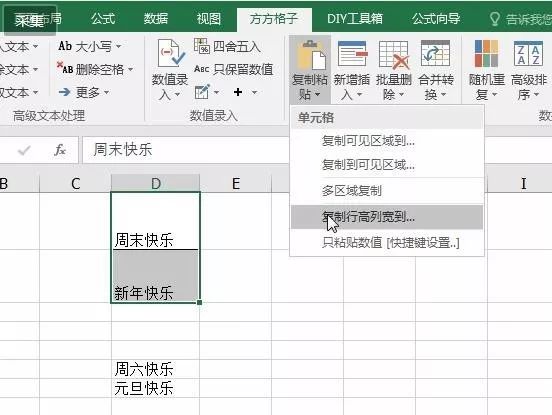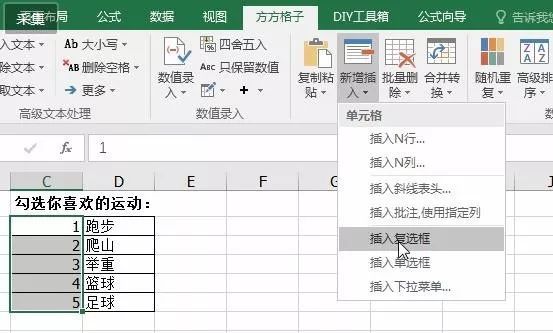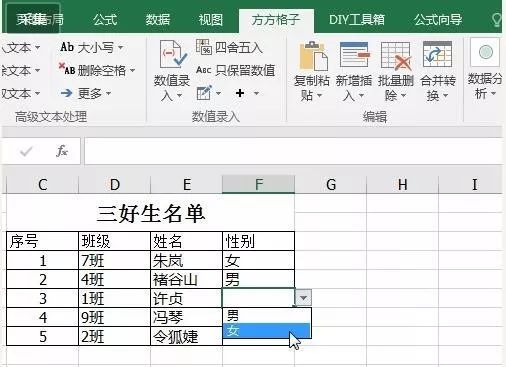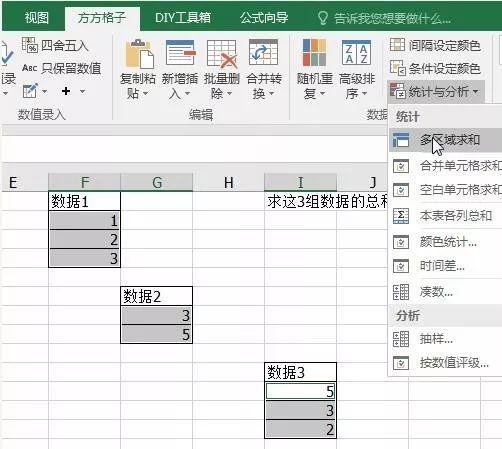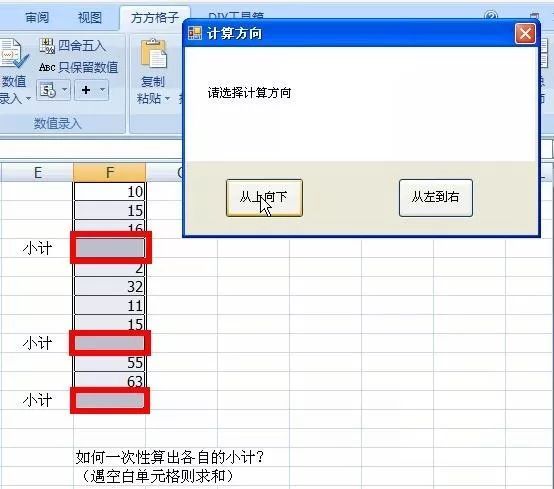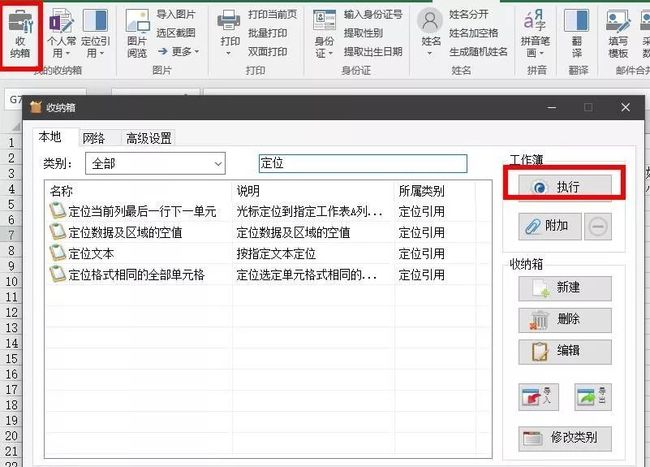EXCEL是office办公系列中最常用的一个。大部分人对于excel的使用也仅仅停留在简单的数据录入和基本计算上。一些稍复杂的操作则需要花费一些时间来重新掌握。
今天推荐给大家的是一款EXCEL辅助工具—【方方格子】,这个插件内置了上百个实用功能,涉及文本处理、批量录入、删除工具、合并转换、重复值工具、数据对比、高级排序、合并单元格排序、聚光灯、宏收纳箱等方面,功能十分强大,一些常用却不会的操作会直接出现的工具栏中,大大提高效率,节省时间。
安装后会出现两个功能区
【方方格子】和【DIY工具箱】
【方方格子功能区】
一、文本处理
文本处理功能栏包括文本提取和文本过滤两个部分,都用于数据的批量提取。这两个功能是相反的。方方格子提供了不同的筛选格式(文本、数字、英文、符号、空格),先选中格式后选中范围,最后点击提取即可。过滤也是同样的方法。
提取演示:
二、高级文本处理
1、插入文本可以批量插入一些文本到选中区域每个单元格的前、中、后。
2、删除文本可以批量删除选定范围的每个单元格的前中后。
3、截取文本可以批量截取选定区域每个单元格的任意部分进行保留
4、大小写选定范围后快速切换大小写,涵盖各种大小写切换的需求
5、删除空格,有时候部分单元格内会又一些空格存在,批量删除只要选中范围后点击删除空格即可,当然也包括了多种情况(前中后)。
6、还有一些提取数值,提取算式,文本倒序,高级分列等等高级文本处理的功能在【更多】中隐藏,使用方法也比较简单。
三、数值录入
数值录入这一栏中主要是一些文本\数字格式的转换,序列和文本的批量录入,以及一些简单的批量计算。
1、可以批量录入123序列、ABC序列、罗马序列
2、空白单元格填充值,选中多个空白单元格后输入文本即可快速批量添加到选定范围
3、录入当前日期
4、文本转公式、公式转文本
5、数字转为文本型数字、文本型数字转为数字
6、批量计算,选定范围然后批量为他们进行加减乘除。
四、复制粘贴
复制粘贴工具栏中拓展了excel中的复制粘贴功能,增加了一些实用的功能。
1、复制可见区域到,复制到可见区域。
除了复制一个可见区域到其他区域外,在隐藏部分内容后可以只复制可以区域到可见区域。
2、多区域复制
分别选中不同位置的多个单元格,然后粘贴到不同位置上。
3、复制行高列宽到
可以将选中的单元格的行高和列宽复制给其他单元格
4、只粘贴数值快捷键
原数据包含公式,复制后仅粘贴数值,这种操作可以直接开启F5的快捷键。
五、新增插入
新增插入工具栏增加了很多批量增加的功能,也增加了一些实用的部件的插入。
1、插入N行、N列
2、插入斜线表头
3、插入复选框,插入单选框
4、插入下拉菜单
六、批量删除
批量删除对应批量增加的功能进行删除,此外还有一些实用的批量删除的的对象。
1、清空0值、非数字、错误值、空单元格、空行
2、删除隐藏行/列、删除批注、删除超链接、删除对象
3、删除复选框、删除单选框、删除空白表
七、合并转换
1、合并相同单元格、取消合并相同单元格
2、合并空值。将单元格下面的空值一同合并。
3、行列合并、行列转换
八、统计与分析
统计和分析是EXCEL的一个重要功能,该功能中预置了一些常用的操作,可以一键点击。
1、多区域求和
2、合并单元格求和
3、遇空白单元格求和
4、本表各列总和
5、数字评级
九、其他实用功能
1、随机数的生成
2、单元格的锁定和隐藏,保证数据的不可更改。
3、定位查找,快速根据条件进行定位查找
4、聚光灯,便于查看所在行列,防止错看
【DIY工具箱】
工具箱中有一些实用的小功能在里面。有一些功能虽然方方格子内置,但是并不常用,所以没有显示在工具栏中,DIY工具箱中可以按照自己的需求添加一下功能进去。
一、打印
打印功能是excel导出的一个常用功能,对于双面打印等等操作很多人一直搞不清楚。excel本身的打印设置也不容易理解和使用。方方格子将几个常用的打印功能做成预置,直接点击即可进行。
此外,一些常用的打印设置,在这里可以进行快速调整和修改。
二、身份证提取
身份证里面包含了我们的个人信息,包括地区/出生日期/性别,工作中出于方便的考虑,会通过它直接提取,免去单独编辑,但是这些会涉及到一些函数的使用,这里就直接提供了这几个功能,可以一键生成。
由于时间问题,没有将所有的功能一一展示。但是,无疑这个插件真的十分强大。虽然,很多功能excel也可以实现,但是需要使用函数或者进行多步的操作,方方格子的使用则极大的提高了效率,方便了使用。对于我们这类EXCEL初级使用者来说十分的友好。
对于收纳箱的使用:收纳箱中有一些没有显示的功能,我们可以在搜索栏中搜索后点击使用或者添加到功能栏中。
方方格子为每个功能都做了帮助GIF动画,按住CTRL键点击即可出线GIF演示操作,保证你学会每个功能的使用方法。
很多人认为函数是excel中最难的部分,方方格子除了在官方的论坛有专门每个函数的分类和讲解,帮你快速理解函数的使用方法。此外,在插件的【会员工具】中开启【公式向导】(非会员也可开启)帮你快速选则最合适的函数。
方方格子除了提供插件外,它本身也是一个excel的社区,里面有你需要的不同版本的office软件和破解工具,甚至还有
--图片部分源于:方方格子(侵权删除)
【软件的获取】:官方下载链接